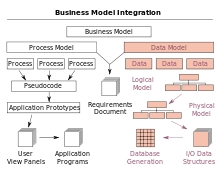Matrislərlə işləyərkən tez-tez edilən əməliyyatlardan biri də onlardan birini digərinin vurmasıdır. Excel, matrislərdə işləmək üçün də daxil olmaqla hazırlanmış güclü bir elektron tablo prosessorudur. Buna görə də, onların öz aralarında çoxalmasına imkan verən vasitələr var. Bunun müxtəlif yollarla necə edilə biləcəyini öyrənək.
Matrix vurma proseduru
Dərhal söyləmək lazımdır ki, bütün matrislər öz aralarında çoxalda bilməz, ancaq müəyyən bir şərtə uyğundur: bir matrisin sütunlarının sayı digərinin satırlarının sayına bərabər olmalıdır və əksinə. Bundan əlavə, matrislərdə boş elementlərin olması istisna olunur. Bu vəziyyətdə tələb olunan əməliyyat da uğursuz olacaq.
Excel-də matrisləri çoxaltmağın hələ çox yolu yoxdur, yalnız ikisi var. Və hər ikisi də Excel-in daxili funksiyalarının istifadəsi ilə əlaqəlidir. Bu variantların hər birini ətraflı təhlil edəcəyik.
Metod 1: MUMNOSE funksiyası
İstifadəçilər arasında ən asan və ən populyar seçim funksiyanı istifadə etməkdir MƏNZİL. Operator MƏNZİL funksiyaların bir riyazi qrupuna aiddir. Sadəcə onun dərhal vəzifəsi iki matris serialının məhsulunu tapmaqdır. Sintaksis MƏNZİL bu kimi görünür:
= MULTIPLE (array1; array2)
Beləliklə, bu operatorun iki ardıcıllığı var, bunlar iki vurulan matrisin diapazonuna istinaddır.
İndi funksiyanın necə istifadə olunduğuna baxaq MƏNZİL konkret bir misalda. İki matris var, onlardan birinin satırlarının sayı digərindəki və əksinə sütunların sayına uyğundur. Bu iki elementi çoxaltmalıyıq.

- Yuxarı sol hücrədən başlayaraq vurma nəticəsinin göstəriləcəyi diapazonu seçin. Bu diapazonun ölçüsü birinci matrisdəki satırların sayına, ikincisindəki sütunların sayına uyğun olmalıdır. İşarəni vurun "Funksiya daxil et".
- Aktivdir Xüsusiyyət sehrbazdır. Bloka keçirik "Riyazi"adını vurun MUMNOZH düyməsini basın "OK" pəncərənin altındakı.
- Lazımi funksiyanın arqument pəncərəsi işə salınacaq. Bu pəncərədə matris seriallarının ünvanlarını daxil etmək üçün iki sahə var. Kursoru sahəyə qoyun "Array1"və sol siçan düyməsini tutaraq, vərəqdəki ilk matrisin bütün sahəsini seçin. Bundan sonra sahədə koordinatları göstəriləcək. Kursoru sahəyə qoyun Array2 və eyni şəkildə ikinci matrisin aralığını seçin.
Hər iki dəlil daxil olduqdan sonra düyməni basmağa tələsməyin "OK", düzgün nəticə əldə etməyi nəzərdə tutan bir sıra funksiyası ilə məşğul olduğumuz üçün, operatorla əməliyyatı tamamlamaq üçün adi seçim işləməyəcəkdir. Bu operator nəticəni bir hüceyrədə göstərməyə hesablanmır, çünki onu bir vərəqdə bütün diapazonda göstərir. Beləliklə, bir düyməni basmaq əvəzinə "OK" düymələrin birləşməsini basın Ctrl + Shift + Enter.
- Gördüyünüz kimi, bundan sonra əvvəllər seçilmiş diapazon məlumatlarla dolduruldu. Bu, matris seriallarını çoxaltmağın nəticəsidir. Düsturlar xəttinə baxsanız, bu aralıdakı elementlərdən birini seçdikdən sonra, düsturun özünün qıvrım mötərizədə büküldüyünü görərik. Bu, klaviatura qısa yolunu basdıqdan sonra əlavə olunan serialın işarəsidir Ctrl + Shift + Enter nəticəni vərəqə çıxartmadan əvvəl.




Dərs: Çıxarış funksiyası
Metod 2: mürəkkəb formuldan istifadə edin
Bundan əlavə, iki matrisin çoxalmasının başqa bir yolu var. Əvvəlki vəziyyətdən daha mürəkkəbdir, eyni zamanda alternativ olaraq qeyd olunmağa layiqdir. Bu metod bir funksiyadan ibarət olacaq kompozit bir sıra formulunun istifadəsini əhatə edir SUMPRODUCT və operatora bir dəlil olaraq iç içə qoydu Nəqliyyat.
- Bu dəfə vərəqdə nəticəni göstərmək üçün istifadə edəcəyimiz boş boş hüceyrələr massivinin yalnız yuxarı sol elementini seçirik. İşarəni vurun "Funksiya daxil et".
- Xüsusiyyət sehrbazdır başlayır. Operatorlar blokuna keçirik "Riyazi"ancaq bu dəfə ad seçin SUMPRODUCT. Düyməni vurun "OK".
- Yuxarıdakı funksiyanın arqument pəncərəsi açılır. Bu operator müxtəlif serialları öz aralarında çoxaltmaq üçün hazırlanmışdır. Onun sintaksisi aşağıdakı kimidir:
= SUMPRODUCT (array1; array2; ...)Bir qrupun arqumentləri kimi Array arayış vurulacaq xüsusi aralığa edilir. Ümumilikdə iki ilə 255 arqument istifadə edilə bilər. Ancaq bizim vəziyyətimizdə iki matrislə məşğul olduğumuz üçün yalnız iki arqumentə ehtiyacımız olacaq.
Kursoru sahəyə qoyun "Array1". Burada ilk matrisin birinci sıra adresini daxil etməliyik. Bunu etmək üçün, sol siçan düyməsini tutaraq, onu kursorla vərəqdə seçmək lazımdır. Bu aralığın koordinatları dərhal arqument pəncərəsinin müvafiq sahəsində göstərilir. Bundan sonra, ortaya çıxan əlaqənin koordinatlarını sütunlarda düzəltməlisiniz, yəni bu koordinatlar mütləq edilməlidir. Bunun üçün, sahədə yazılan ifadədəki hərflərdən əvvəl dollar işarəsini qoyun ($) Nömrələrdə (xətlərdə) göstərilən koordinatlardan əvvəl bu edilməməlidir. Ayrıca, sahədəki bütün ifadəni seçib funksiya düyməsini üç dəfə basa bilərsiniz F4. Bu vəziyyətdə yalnız sütunların koordinatları da mütləq olacaqdır.
- Bundan sonra, kursoru sahəyə qoyun Array2. Bu arqumentlə, daha çətin olacaq, çünki matrisin vurma qaydalarına görə ikinci matrisə "atlanmaq" lazımdır. Bunu etmək üçün iç içə funksiyanı istifadə edin Nəqliyyat.
Buraya getmək üçün, düsturlar xəttinin solunda yerləşən kəskin bir açı ilə aşağıya yönəldilmiş üçbucaq şəklində işarəni vurun. Bu yaxınlarda istifadə olunan düsturların siyahısı açılır. İçində ad taparsan Nəqliyyatsonra vurun. Bu operatoru uzun müddət istifadə etmisinizsə və ya ümumiyyətlə heç istifadə etməsəniz, o zaman bu siyahıda göstərilən adı tapa bilməzsiniz. Bu vəziyyətdə, elementi vurun "Digər xüsusiyyətlər ...".
- Artıq bizə tanış olan bir pəncərə açılır Funksiya sehrbazları. Bu dəfə kateqoriyaya keçirik İstinadlar və seriallar adını seçin Nəqliyyat. Düyməni vurun "OK".
- Funksiya arqumentləri pəncərəsi işə salınır. Nəqliyyat. Bu operator masaların köçürülməsi üçün nəzərdə tutulub. Yəni, sadəcə qoyun, sütunları və satırları dəyişdirir. Bu, operatorun ikinci arqumenti üçün nə etməliyik SUMPRODUCT. Funksiya Sintaksisi Nəqliyyat son dərəcə sadə:
= Nəqliyyat (sıra)Yəni, bu operatorun yeganə arqumenti "atlanmalı" olan seriala istinaddır. Əksinə, bizim vəziyyətimizdə hətta bütün seriallar deyil, yalnız ilk sütun.
Beləliklə, kursoru sahəyə qoyun Array və sol siçan düyməsini basaraq vərəqdəki ikinci matrisin birinci sütunu seçin. Ünvan sahəsində göstərilir. Əvvəlki vəziyyətdə olduğu kimi, burada da müəyyən koordinatları mütləq etmək lazımdır, amma bu dəfə sütunların koordinatları deyil, satırların ünvanları. Buna görə, sahə görünən linkdəki nömrələrin qarşısında dollar işarəsini qoyduq. Ayrıca, bütün ifadəni seçin və düyməni iki dəfə vurun F4. Lazımi elementlər mütləq xüsusiyyətlərə sahib olduqdan sonra düyməni basmayın "OK", əvvəlki metodda olduğu kimi düymə vuruşunu da tətbiq edin Ctrl + Shift + Enter.
- Ancaq bu dəfə bir sıra bizimlə doldurulmadı, ancaq əvvəlcə zəng edərkən ayrdığımız yalnız bir hücrə Funksiya sehrbazları.
- İlk metoddakı kimi eyni ölçülü bir sıra məlumatları doldurmalıyıq. Bunu etmək üçün hücrədə alınan düsturu birinci matrisin satırlarının sayına və ikincinin sütun sayına bərabər olacaq bərabər bir aralığa köçürün. Xüsusi vəziyyətimizdə üç sıra və üç sütun alırıq.
Kopyalama üçün doldurma işarəsini istifadə edəcəyik. Kursoru düsturun yerləşdiyi hüceyrənin sağ alt küncünə köçürün. Kursor qara xaça çevrilir. Bu doldurma işarəsidir. Sol siçan düyməsini tutun və kursoru yuxarıdakı bütün diapazon üzərində sürün. Düsturun özü olan ilkin hücrə bu massivin yuxarı sol elementinə çevrilməlidir.
- Gördüyünüz kimi, seçilmiş sıra məlumatla doldurulur. Onları operatorun istifadəsi nəticəsində əldə etdiyimiz nəticə ilə müqayisə etsək MƏNZİL, sonra dəyərlərin tamamilə eynidiyini görürük. Bu, iki matrisin vurulmasının doğru olduğunu göstərir.





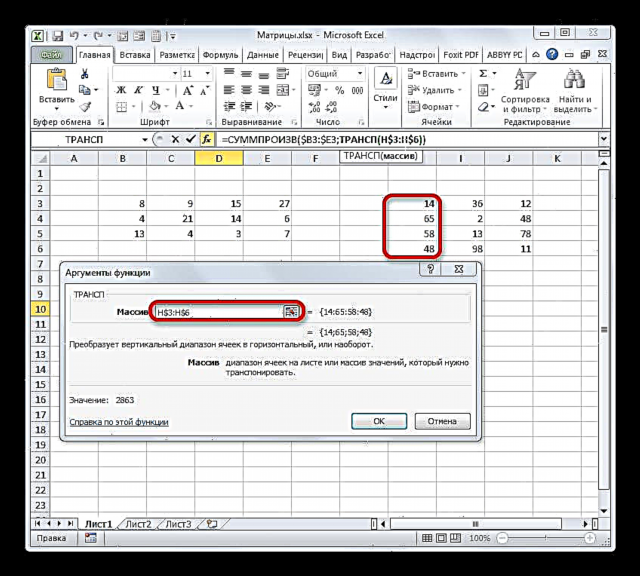



Dərs: Excel-də seriallarla iş
Gördüyünüz kimi, ekvivalent bir nəticə əldə olunmasına baxmayaraq, matrisləri çoxaltmaq üçün funksiyanı istifadə edin MƏNZİL eyni məqsəd üçün operatorların mürəkkəb formulunu istifadə etməkdən daha sadə SUMPRODUCT və Nəqliyyat. Bununla belə, Microsoft Excel-də matris çoxluğunun bütün imkanlarını araşdırarkən bu alternativ seçim də nəzərdən qaçırıla bilməz.